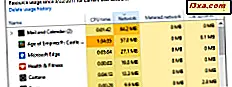Wenn Sie Windows 8.1 auf mehreren Geräten verwenden und viele Apps ausprobieren, verlieren Sie schnell den Überblick über die Apps, die Sie auf Ihren Geräten installiert haben. Glücklicherweise verfügt der Windows Store über eine nette Funktion, mit der Sie alle Apps anzeigen können, die auf allen Ihren Geräten installiert waren. Hier erfahren Sie, wie Sie alle Ihre installierten Apps mithilfe der im Store verfügbaren Liste Ihrer Apps verwalten können .
Wie finden Sie alle Ihre Apps im Store?
Öffnen Sie zuerst die Store App in Windows 8.1. Wenn Sie nicht wissen, wie das geht, lesen Sie den Abschnitt Öffnen des Windows-Speichers in diesem Artikel.
Klicken Sie im Store mit der rechten Maustaste oder streichen Sie nach oben, um das Kontextmenü oben auf dem Fenster zu öffnen.

Drücken Sie auf Ihre Apps, um die Liste mit all Ihren Apps zu öffnen.

So zeigen Sie alle Apps an, die Sie installiert haben, und filtern sie
Alle Ihre Apps sind in verschiedene Kategorien unterteilt, die Sie über das Dropdown-Menü oben links auswählen können.

Die erste Kategorie heißt Alle Apps . Dadurch werden alle Apps angezeigt, die Sie mit Ihrem Microsoft-Konto auf allen Windows 8.1-Geräten erworben haben. Dazu gehören die Apps, die Sie auf anderen Geräten installiert haben, Apps, die zu einem bestimmten Zeitpunkt installiert und dann deinstalliert wurden, Apps, die auf dem aktuellen PC oder Gerät installiert sind, usw. Absolut alles!

Die zweite Kategorie heißt "Apps nicht auf diesem PC installiert" und zeigt alle Apps an, die Sie auf anderen Geräten oder Apps installiert haben, die Sie auf dem aktuellen Gerät installiert haben, die Sie aber nach einiger Zeit deinstalliert haben.

Abhängig von der Anzahl der Geräte, auf denen Sie Windows 8.1 installiert haben und in denen Sie Ihr Microsoft-Konto verwendet haben, finden Sie eine oder mehrere Kategorien. Diese Kategorien von Apps heißen "auf COMPUTERNAME installierte Apps", wobei COMPUTERNAME der Name Ihres Windows 8.1-PCs oder -Geräts ist. In diesen Kategorien werden alle Apps angezeigt, die auf dem ausgewählten Gerät installiert wurden, einschließlich der Apps, die Sie nach einiger Zeit deinstalliert haben.

Da ich Windows 8.1 nur auf einem PC verwende, habe ich nur eine solche Kategorie. Unser Chefredakteur - Ciprian Rusen - hat viele Einträge, weil er Windows 8.1 auf vielen Geräten verwendet.

Sie können die in einer Kategorie angezeigten Apps auch nach ihrem Namen oder nach dem Installationsdatum sortieren. Verwenden Sie einfach das Dropdown-Menü rechts neben der Liste der Kategorien.

Was können Sie für Ihre Apps tun?
In den Apps- Listen können Sie Informationen zu jeder App anzeigen, die Sie verwenden oder die Sie in der Vergangenheit verwendet haben. Jede App hat ihre eigene Kachel. Auf dieser Kachel wird das Logo der App, ihr offizieller Name, wenn Sie es zuletzt gekauft oder auf einem Ihrer Geräte installiert haben, sowie der Status auf dem Gerät angezeigt, das Sie ausgewählt haben ( installiert oder nicht installiert ).

Wenn Sie auf die Kachel einer beliebigen App klicken oder tippen, werden Sie zur Seite der App im Store weitergeleitet, auf der Sie mehr über diese App erfahren können. Weitere Informationen zu den auf der App-Seite angezeigten Daten finden Sie in diesem Artikel im Abschnitt "So erfahren Sie mehr über eine App vor der Installation" .
In den Apps Ihrer Apps können Sie auch Apps installieren, die nicht auf dem aktuellen Windows 8.1-Gerät installiert sind. Um die Apps auszuwählen, die Sie installieren möchten, klicken Sie mit der rechten Maustaste oder streichen Sie nach unten auf ihren Kacheln. Klicken oder tippen Sie dann auf die Schaltfläche Installieren am unteren Bildschirmrand.

Um Ihre Auswahl zu löschen, klicken oder tippen Sie auf die Schaltfläche Löschen .

Fazit
Die Liste Ihrer Apps ist nur ein kleiner Teil des Windows Store, aber das bedeutet nicht, dass sie nicht nützlich sind. Mit diesen Listen können Sie alle Apps aufzeichnen, die jemals auf Ihren Windows 8.1-Geräten installiert wurden, und sehen, was auf Ihren Geräten installiert ist und was nicht.
Bevor Sie gehen, zögern Sie nicht, uns mitzuteilen, was Sie von den Listen Ihrer Apps halten . Funktionieren sie gut für dich? Gibt es Funktionen, die Microsoft hinzufügen soll?